MKV
- 1. MKV auf Geräte abspielen+
-
- 1.1 MKV auf Apple TV abspielen
- 1.2 MKV auf Samsung TV abspielen
- 1.3 MKV auf Sony TV abspielen
- 1.4 MKV auf LG TV abspielen
- 1.6 MKV auf xbox one abspielen
- 1.7 MKV auf iphone abspielen
- 1.8 MKV auf ipad abspielen
- 1.9 MKV auf Android phone abspielen
- 1.11 MKV in vlc abspielen
- 1.12 MKV in windows media player abspielen
- 1.13 MKV abspielen auf Mac
- 1.14 MKV Player
- 1.15 MKV in iTunes
- 2. MKV zu Andere Formate konvertieren+
-
- 2.1 MKV zu MP4 konvertieren
- 2.2 MKV zu MP3 konvertieren
- 2.3 MKV zu M4V konvertieren
- 2.4 MKV zu AVI konvertieren
- 2.5 MKV zu AVI online konvertieren
- 2.7 MKV zu DVD konvertieren
- 2.8 MKV zu MOV konvertieren
- 2.9 MKV zu VOB konvertieren
- 2.10 MKV zu DIVX konvertieren
- 2.12 MKV zu MPEG2 konvertieren
- 2.13 MKV zu MPEG4 konvertieren
- 2.15 MKV zu M2TS konvertieren
- 2.16 MKV zu AVCHD konvertieren
- 2.19 MKV zu VCD konvertieren
- 3. Andere Formate zu MKV konvertieren+
- 4. MKV bearbeiten& Andere Tipps+
-
- 4.1 Untertitel von MKV extrahieren
- 4.2 Untertitel zu MKV hinzufügen
- 4.3 SRT zu MKV hinzufügen
- 4.4 MKV Video komprimieren
- 4.5 Größe der MKV Dateien reduzieren
- 4.6 MKV metadata bearbeiten
- 4.7 MKV ohne Schall
- 4.8 MKV video player für android
- 4.9 MKV Konverter für mac
- 4.10 MKV player mac
- 4.11 2D zu 3D MKV Konverter
- 4.12 Remux mkv
- 4.13 MKV encoder
- 4.14 MKV zu FCP Mac konvertieren
- 4.15 MKV zu TV mit chromecast streamen
- 4.16 MKV zu imovie importieren
- 4.18 Kostenloser MKV Converter
- 4.19 Top 3 MKV Cutter
- Laden Sie UniConverter herunter, um Videos zu konvertieren:
MKV zu iPhone: Wie kann man MKV in iPhone (alle Apple Geräte) kompatibles Format konvertieren
Anders als MP3, MP4 und andere Formate ist MKV nicht ein Medienformat, sondern ein erweitbarer offener Audio/Video Behälter, oder wir können es einfach als multimedial Behälter bezeichnen. Obwohl MKV Videos nicht automatisch auf Mac abgespielt werden können, können wir es auf dem iPhone 12/11 Pro/11/X/XS/7 Plus/7/6S/6/5S/5/4S/4 genießen indem wir sie in kompatible Formate für das iPhone umwandeln. Also brauchen Sie unbedingt einen MKV zu iPhone Umwandler!
Es gibt hunderte von Video umwandler auf dem Markt, viele von denen haben die einen oder anderen Probleme: Absturz der Programme, Verlust von Video Qualität, Unterstützung von limitierten Formaten etc. Um Ihnen Zeit zu sparen empfehlen wir Ihnen direkt Wondershare UniConverter um Ihnen so schnell wie möglich zu helfen. Mit perfekter Performance von iPhone zu MKV Umwandlung bietet Wondershare eine optimale Voreinstellen für iPhone, um die Umwandlung zu verkürzen.
 Wondershare UniConverter - Bester Video Umwandler für Windows/ Mac (Sierra inkl.)
Wondershare UniConverter - Bester Video Umwandler für Windows/ Mac (Sierra inkl.)

- Konvertiere MKV zu iPhone 7 Plus/7/6S/6, MP4 zu VOB (DVD Video), AVI, MKV, MOV und über 1000 weitere Formate.
- Brenne MP4 zu DVD Disk um es mit Ihrem DVD Plazer mit 30x schnellster Geschwindigkeit abzuspielen.
- Optimierte Umwandlung stellt es für iDVD, iMovie, Final vor.
- Bearbeite Videos mit den erweiterten Video Bearbeitungsfunktionen, wie schneiden, Wasserzeichen hinzufügen, Untertitel, etc.
- Lade Videos von YouTube und 1000 weitere Video Websiten herunter.
- Unterstützte OS: Windows 7 64-bit oder neuer (32-bit Nutzer? Hier klicken) und MacOS 10.10 oder neuer (10.7 - 10.9? Hier klicken)
Wie man MKV Videos auf iPhone abspielt (Video Anleitung und Schritt-für-Schritt Anleitung)
Schritt 1 MKV zu Wondershare MKV zu iPhone Konverter hinzufügen
Klicken Sie das Symbol ![]() , um MKV Dateien zu laden. Sie können MKV-Videos auch per Drag importieren. Wenn Sie Ihre Meinung ändern und die Datei löschen wollen, klicken Sie rechts in dem Pop up Menü Entfernen.
, um MKV Dateien zu laden. Sie können MKV-Videos auch per Drag importieren. Wenn Sie Ihre Meinung ändern und die Datei löschen wollen, klicken Sie rechts in dem Pop up Menü Entfernen.

Schritt 2 iPhone als Ausgabeformat auswählen
Gehen Sie auf Gerät > Apple > iPhone, um spezifische iPhone Modelle als Output Format hinzuzufügen unter dem Alle Dateien konvertieren Knopf auf der rechten Seite der Software.
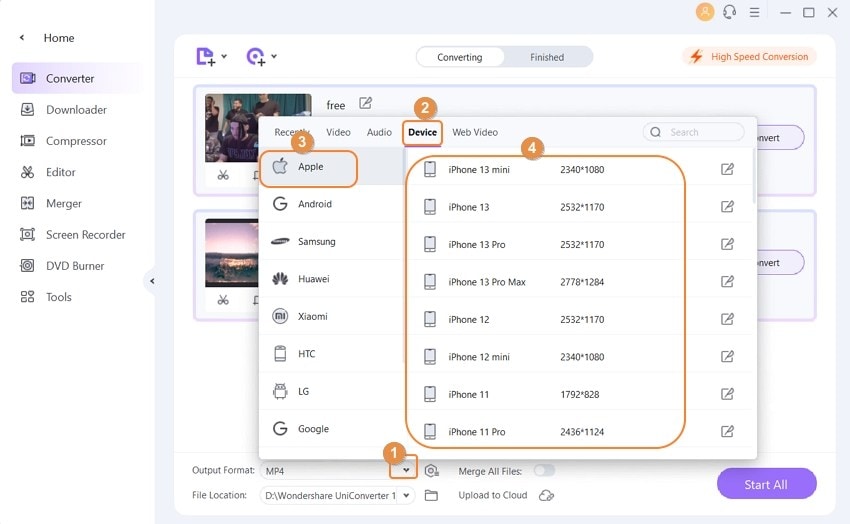
Hinweise: Bevor Sie die MKV zu iPhone Umwandlung starten, ist es optional die MKV Videos anzupassen, indem Sie unnötige Teile wegschneiden, Werbung wegschneiden, Video Abschnitte zu eins zusammenfügen, etc. Kurz gefasst können Sie ihr Video perfekt tunen, indem SIe die Bearbeitungsicons unter dem gewählten Video klicken.
Schritt 3 Konvertierung von MKV zu iPhone starten
Nachdem alles bestätigt wurde, wie Sie geplant haben, klicken Sie Konvertieren um den Fortschritt fortzuführen und der Balken zeigt Ihnen dann Ihren Fortschritt an. Wenn es fertig ist, dann herzlichen Glückwunsch! Sie können Ihre Videos auf iOS 10.3.1 innerhalb von wenigen Sekunden genießen.
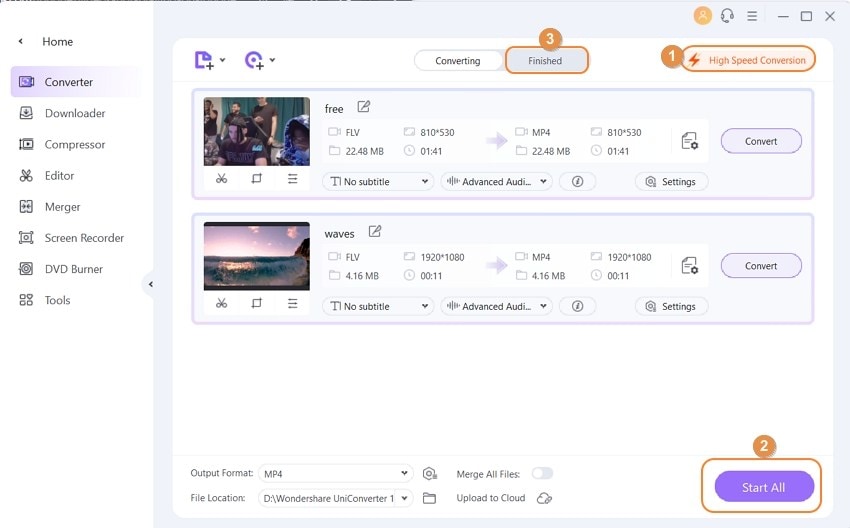
Schritt 4 Übertragen und schauen Sie MKV-Video auf dem iPhone an.
Auf den Toolbox-Tab können Sie die Option Übertragen auswählen, um die Datei im Symbol ![]() in Wondershare Uniconverter zu laden und auf externe Geräte zu übertragen.
in Wondershare Uniconverter zu laden und auf externe Geräte zu übertragen.

Schließen Sie dann Ihr iPhone per USB-Kabel an Ihren Computer an. In der Zwischenzeit müssen Sie auf das Popup-Fenster Vertrauen auf Ihrem iPhone-Bildschirm tippen. Wählen Sie abschließend die Schaltfläche Alle übertragen, um den Vorgang zu starten.

Haben Sie eine schöne Zeit mit Ihren MKV Mediendateien auf iPhone 12/11/X/XS/7 Plus/7/6S/6/5S/5/4S/4! Wenn Sie Mac Benutzer sind, probieren Sie bitte Wondershare UniConverter für Mac (Wondershare Video Converter Ultimate für Mac) mit den selben Schritten.




